Azure DevOpsの概要とツールの紹介をしてみた~Boards編~
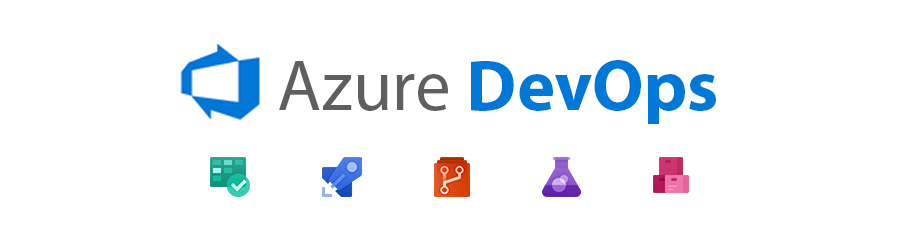
こんにちは、sato.tです!
大人数で開発を進めていく中でこんなこと悩んでいませんか?
- 「開発環境やテスト環境の資産を作るの大変だなぁ」
- 「タスクや進捗管理がエクセル管理で工程ごとにあると管理が大変だなぁ」
- 「チャットでやり取りすると重要な情報や依頼が流れて行って見落としちゃうなあ」
そんな方に向けて進捗管理や資産管理や環境構築や自動テストなどの機能があるAzure DevOpsについての記事を書きました。
本記事では、そもそもDevOpsってなんだ?といった方に向けて「Azure DevOps」の導入と用意されているツールについて紹介したいと思います!
【目次】
【AzureDevOpsってなに?】

Azure DevOps
そもそもDevOpsとは、開発チームと運用チームが密に連携を取りながら「計画、開発~運用」を
スムーズに継続的に進めて行く手法のことを言います。 アジャイル開発と親和性の高い手法です。
(※DevOpsはアジャイル開発専用というわけではないので他の開発モデルでも適用することはできます。)
保守開発においては、運用側からの要望を迅速に開発側へ伝えて
要件定義、設計、製造、テスト、デプロイ、そして運用までをスピーディーに進める必要がありDevOpsの考え方が重要になります。
Azure DevOpsはAzure上で各工程の連携をスムーズに進めるための仕組みを実現するためのツールをまとめたサービスになります。
【Azure DevOpsを始めるには】
まずAzure DevOpsのサイトを検索し、「無料で始める」を選択します。(Azure DevOps公式サイト)
(注意:Microsoftアカウントを取得しておく必要があります。持っていない場合は事前に取得しておいてください。)
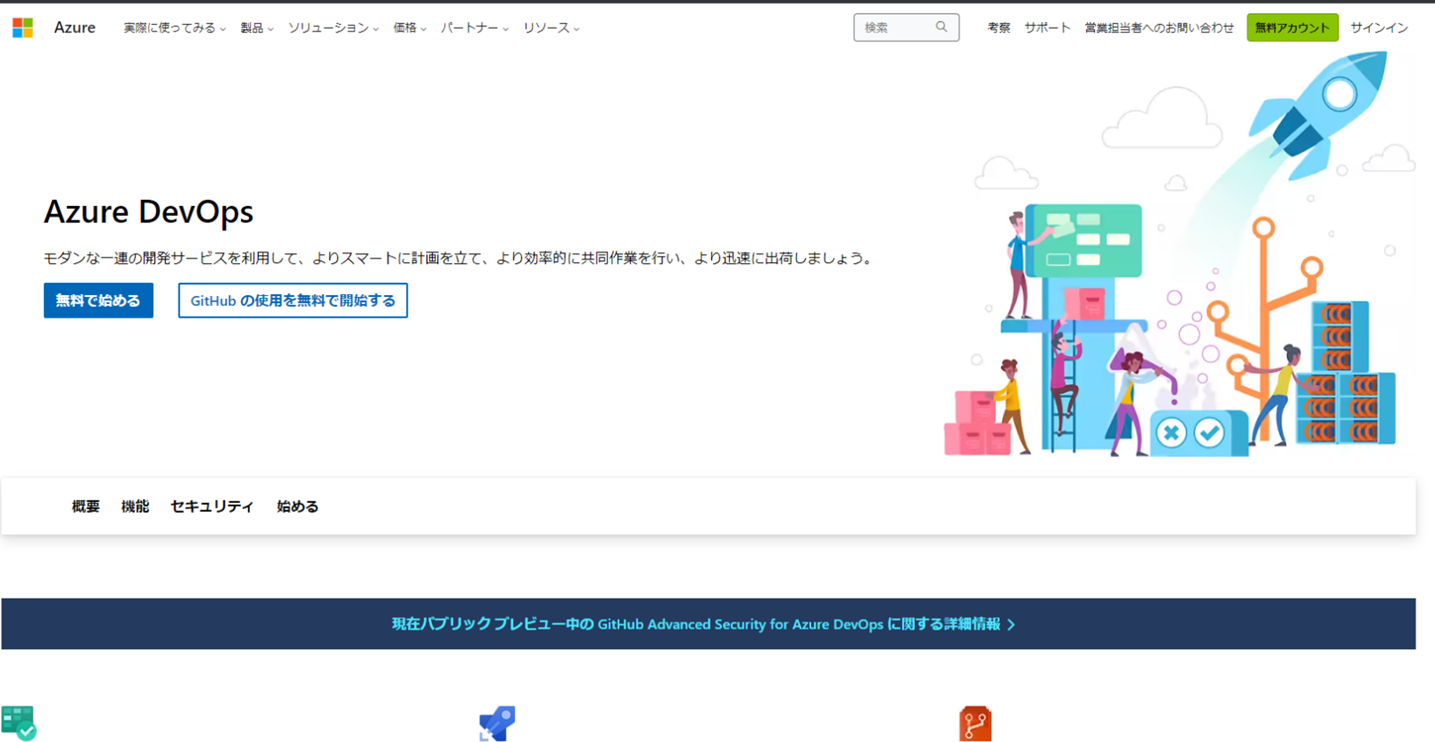
AzureDevOpsのトップページ
Microsoftアカウントでログインします。
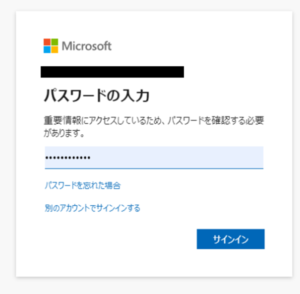
アカウント情報を入力
Azure DevOpsで使用する「Project name(プロジェクト名)」、「Project visibility(プロジェクトの公開範囲)」を決めます。
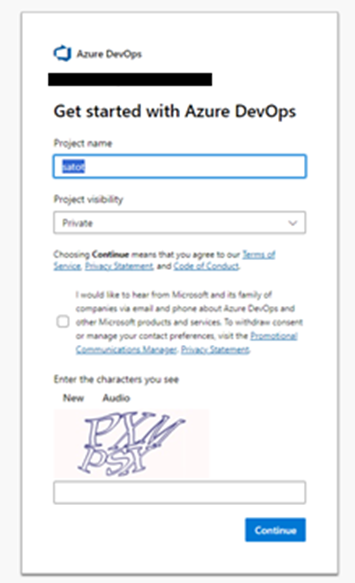
プロジェクト名と公開範囲の設定
プロジェクト名は適当に決めてOKです。
公開範囲は「Private」「Public」を選択できます。
OSSなど公開して多人数で行わない限りは「Private」を選択してOKです。
ここではプロジェクト名を「satoshi」とし公開範囲は「Private」としました。
これで設定は終わり!すごく簡単です。
ログインをすると最初にホーム画面が開きます。
開くといきなり英語ばかりのページで苦手意識を持つ人もいるかと思いますが、使い方はそんなに難しくありません。
まずは左側に使用できるツールが並んでいるので上から順にざっくりと説明します。
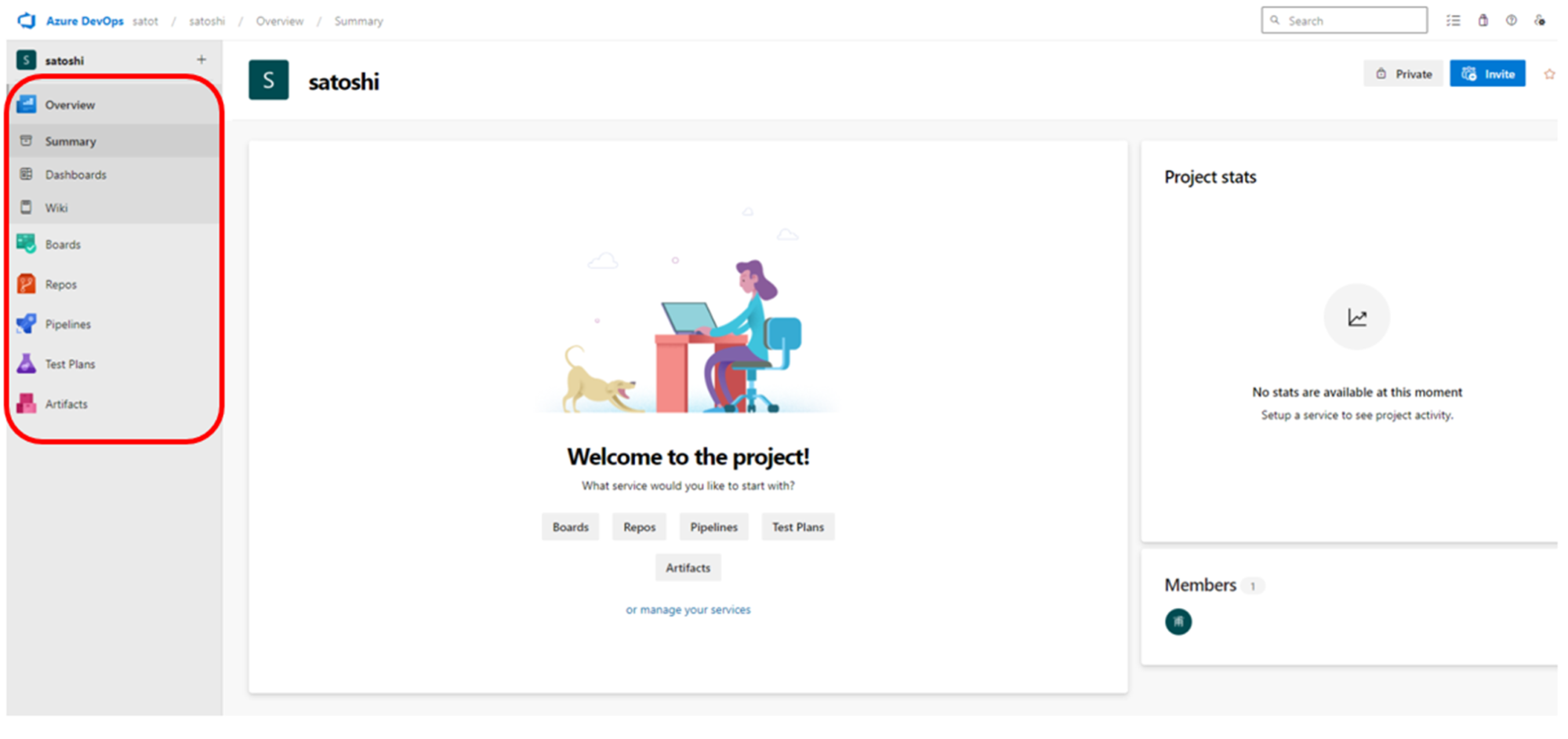
Azure DevOpsホーム画面
- Azure Boards: ボード形式でプロジェクト全体の作業を見える化し進捗管理を行うツールです。
- Azure Repos: 資産の共有とバージョン管理を行えるツールです。
- Azure Pipelines: Azure上で資産のビルド、デプロイ、テスト自動化を行えるツールです。
- Azure Test Plans: テストの管理ツールです。
- Azure Artifacts: 資産の配布や公開をするパッケージを管理するツールです。
いろいろなツールがあり何から使ってよいか迷うかと思いますが、どのようなプロジェクトでも使いどころがあるので、まずは「Boards」から使い始めるのが良いかと思います。
【Boardsを使って作業管理を簡単に!】
昔からの開発プロジェクトによってはExcelで一覧を作って進捗管理をするところがあったりしますが、「Boards」では作業を「Work Item」と呼び、
「Work Item」の種類や状態、アサイン先、優先度、期間を設定することで作業進捗の管理に使えます。
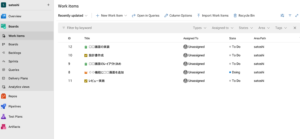
Boardsの画面
Work Itemは以下の3つ種類を使い分けて作ることができます。
- Epic:大分類(例:〇〇機能に□□画面を追加
- Issue:中分類(例:□□画面のレイアウト決め、□□画面の実装
- Task:小分類(例:設計書作成、レビュー実施
Epicには大きな課題や目的を記載し、IssueはEpicを達成すべきことを、TaskはIssueを達成するための作業を細分化して記載していくとよいです。
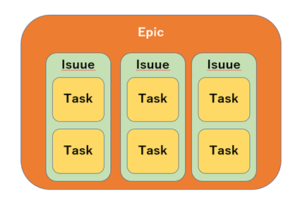
Work Itemの親子関係イメージ
使い方に決まりはありませんが、上記のような関係で記載して行くとEpic→Issue→Taskを親子関係で作成することができるため作業の進捗状況を把握するときに便利になります。
【おすすめのWork Itemの追加のやり方】
Work Itemは左の「Work Items」からも追加できますが「Boards」「Sprints」を使ったほうがWork Itemの親子関係を意識して追加しやすいです。
「Boards」ではWork Itemの種類が「Epic」か「Issue」を選択して表示することができるため、それぞれのWork Itemに新しい「Issue」「Task」を紐図けるためには「Add~~」から追加ができます。
また「Boards」ではWork Itemの状態を「ToDo」「Doing」「Done」で表示しているため進捗確認にも使えます。
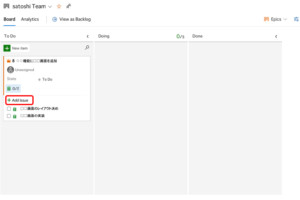
「Boards」の「Boards」の画面
【最後に】
今回はAzure DevOpsとBoardsの使い方の紹介をしました。
私はBoardsを触ってみて意外と使い易かったので、
同じようにメンバーの進捗管理に手を煩わせている方はぜひ試してみてください。
今後、他のツールや運用方法などを記事にしていければと思っています。










